Forza Horizon 5 es uno de los populares juegos de carreras de autos que puedes disfrutar en las plataformas Windows, Xbox One y Xbox Series. En medio de su popularidad, varios usuarios se enfrentan a Forza Horizon 5 atascado en el problema de la pantalla de carga asociado con la instalación… Espere mensaje atascado en la pantalla. Te enfrentarás a este problema cuando intentes iniciar el juego o en medio del juego. Muchos expertos dicen que el problema se debe a un problema de hardware no compatible. Sin embargo, esto también sucede cuando su PC no cumple con los requisitos de su juego. Si también enfrenta el problema, puede seguir los pasos de solución de problemas discutidos en este artículo para deshacerse de él. Entonces, continúa leyendo.

Tabla de contenido
Cómo arreglar Forza Horizon 5 atascado en la pantalla de carga
No hay una razón específica que desencadene el problema de Forza Horizon 5 Stuck not loading. Sin embargo, hemos analizado varios informes en línea y plataformas de discusión y enumeramos los posibles factores que causan el problema en su PC con Windows 10.
- No se cumplen los requisitos del sistema para el juego.
- Algún programa de fondo está bloqueando el juego.
- No estás usando derechos de administrador para que el juego funcione de manera funcional.
- El caché corrupto de la tienda de Windows impide que se abra el juego.
- Ajustes de fecha y hora inadecuados.
- El juego no tiene una prioridad alta y su PC tiene un alto rendimiento en la configuración de Energía.
- Los controladores de gráficos de su PC no son compatibles.
- El programa antivirus o de firewall en su PC impide que el juego se inicie normalmente.
- Los paquetes de Microsoft Visual C++ no están en la última versión.
Aquí hay algunos métodos efectivos de solución de problemas que lo ayudarán a solucionar el problema de Forza Horizon 5 Stuck not loading en su PC con Windows 10.
Método 1: métodos básicos de solución de problemas
Siga los métodos básicos de solución de problemas proporcionados para corregir el error.
1A. Comprobar los requisitos del sistema
Varios usuarios han informado que Forza Horizon 5 se atasca en la pantalla de carga de Windows 10 en su PC cuando el juego no cumple con los requisitos del sistema. Antes de descargar cualquier aplicación/juego en su dispositivo, asegúrese de que su PC cumpla con los requisitos mínimos de la aplicación. Para conocer los requisitos mínimos de cualquier app, debes consultar su sitio web oficial. Debe verificar tres aspectos de los requisitos: tarjeta gráfica, DirectX y requisitos del sistema.
Estos son los requisitos de su PC como se espera para Forza Horizon 5.
Requerimientos mínimos:
-
Procesador: AMD Ryzen 3 1200 o Intel Core i5 4460.
-
Sistema operativo: Windows 10 (64 bits) o superior.
-
RAM: 8 GB.
-
Tarjeta gráfica: NVIDIA GTX 970 o AMD RX 470.
-
DirectX: Versión 12.
-
Espacio en disco duro: 120 GB.
Requerimientos Recomendados:
-
Procesador: Intel i5 8400 o AMD Ryzen 5 1500x.
-
Sistema Operativo: Windows 10 o superior.
-
RAM: 16 GB.
-
Tarjeta gráfica: NVIDIA GTX 1070 o AMD RX 590.
-
DirectX: Versión 12.
-
Espacio en disco duro: 110 GB.
Paso I: verificar los requisitos del sistema
1. Presione las teclas Windows + I juntas para abrir la Configuración de Windows.
2. Ahora, haga clic en Configuración del sistema.
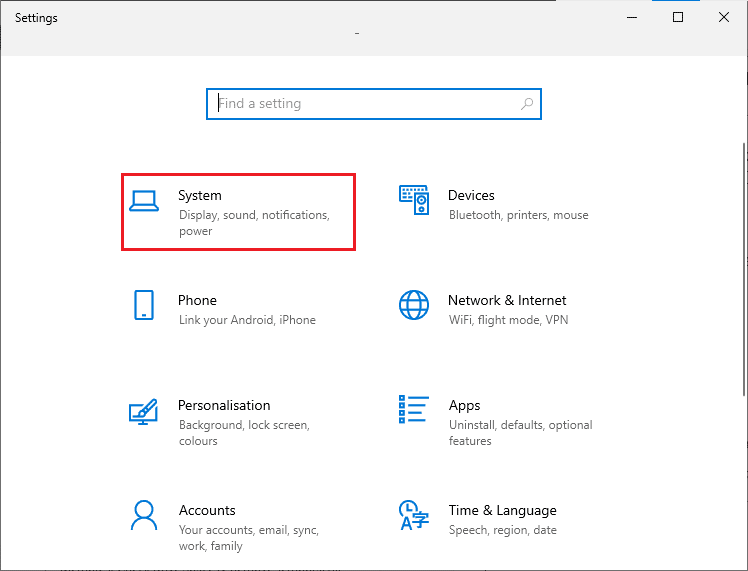
3. Ahora, en el panel izquierdo, haga clic en Acerca de, y luego puede verificar las especificaciones del dispositivo como se muestra en la pantalla derecha.
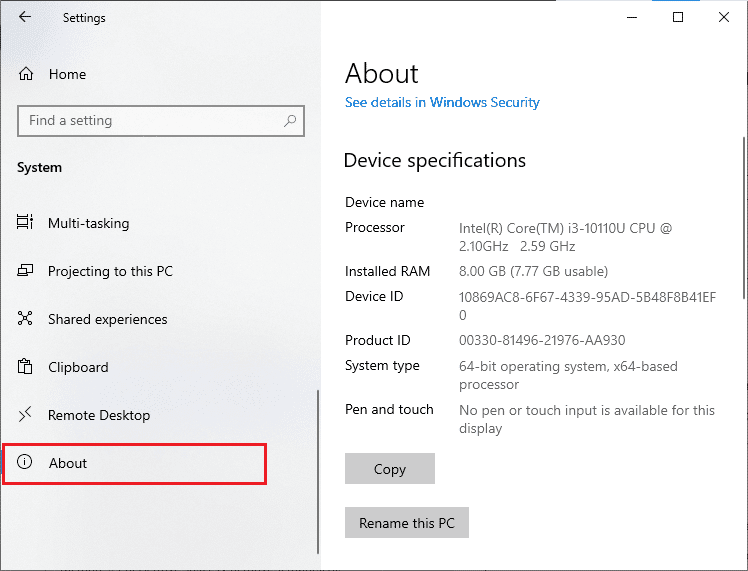
Paso II: Verifique los requisitos de la tarjeta gráfica
1. Abra Configuración y haga clic en Sistema.

2. Luego, haga clic en Pantalla en el panel izquierdo seguido de Configuración de pantalla avanzada en el panel derecho como se muestra.
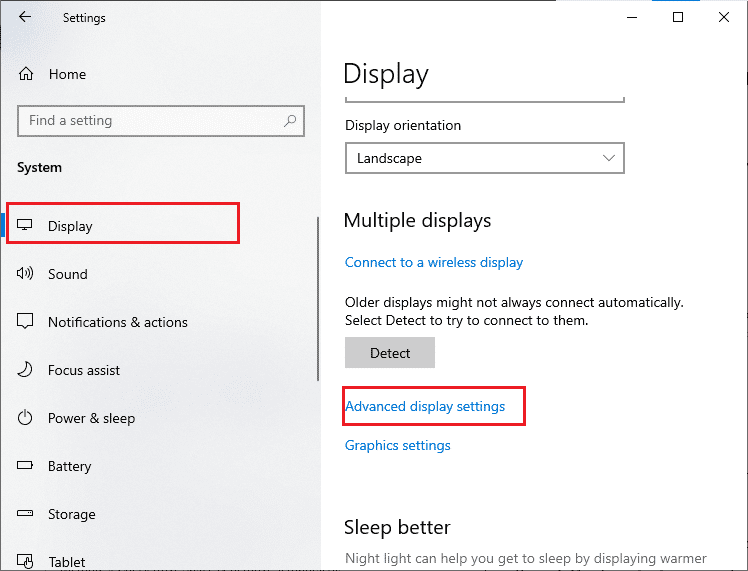
3. Ahora, haga clic en Propiedades del adaptador de pantalla para la Pantalla 1 como se muestra.
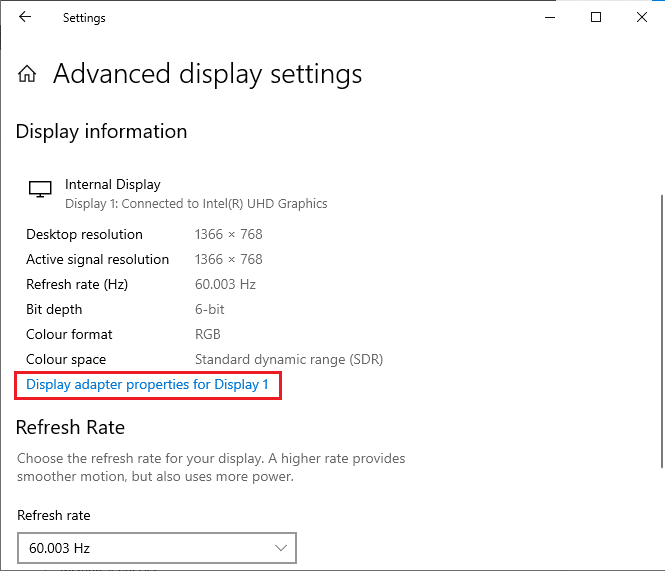
4. Ahora, se le solicitará información detallada sobre su tarjeta gráfica.
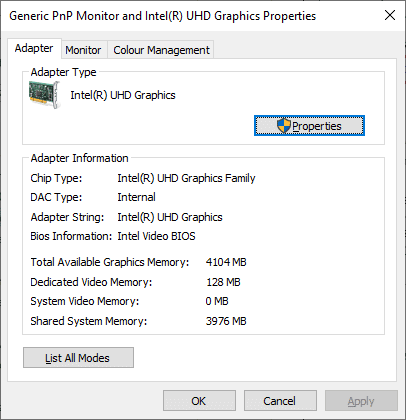
Paso III: Comprobar la versión de DirectX
1. Presione la tecla de Windows + R y escriba dxdiag, luego presione enter.
2. La siguiente pantalla se mostrará en la pantalla cuando su sistema ya contenga DirectX 12.
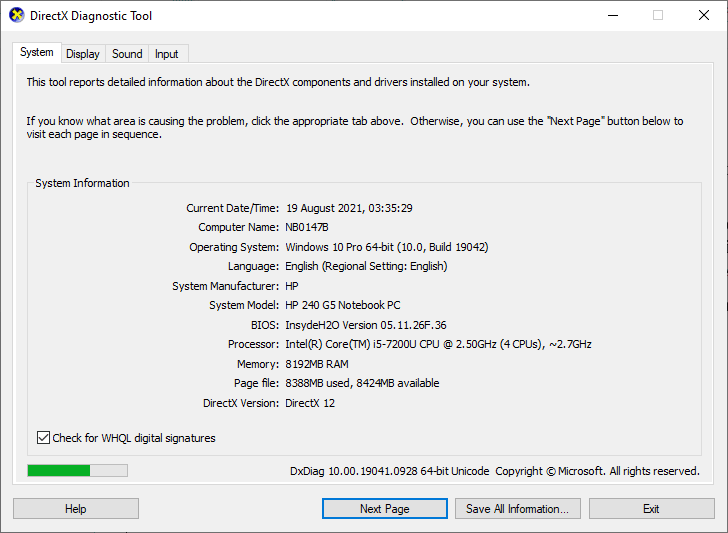
Una vez que haya verificado todos estos requisitos, asegúrese de que cumplan con los requisitos de la aplicación que está instalando.
1B. Cerrar tareas en segundo plano
Varios procesos en segundo plano que se ejecutan en su PC pueden interferir con los procesos de Forza Horizon 5. Estos programas pueden contribuir al problema de no carga de Forza Horizon 5 Stuck. Siga nuestra guía Cómo finalizar una tarea en Windows 10 para salir de todos los procesos en segundo plano.
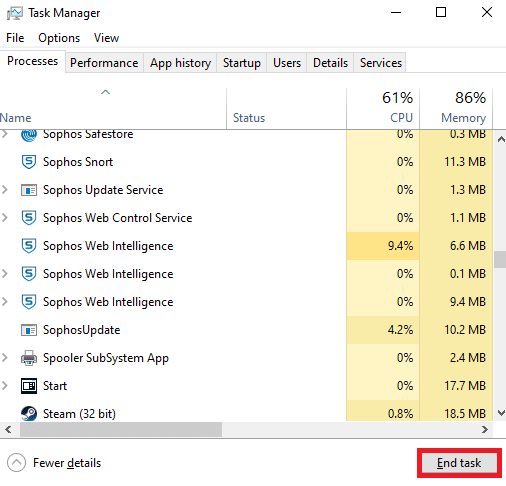
1C. Actualizar controladores de gráficos
Si los métodos anteriores no le funcionaron, es posible que no tenga los controladores de gráficos correctos instalados en su computadora. Los controladores facilitan la interacción entre el hardware y el juego y son los componentes importantes. Si los controladores están corruptos o desactualizados, es posible que Forza Horizon 5 Stuck no se cargue. Si no sabe cómo actualizar los controladores de gráficos, siga las instrucciones proporcionadas en esta guía 4 formas de actualizar los controladores de gráficos en Windows 10.
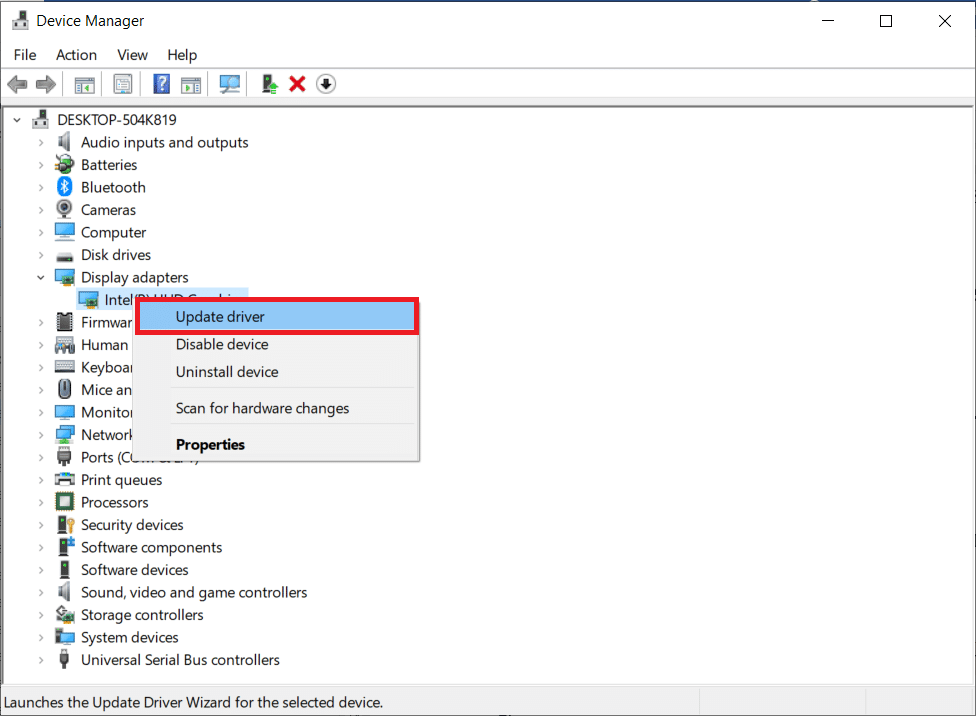
1D. Revertir actualizaciones de controladores de gráficos
No sirve de nada reinstalar o actualizar los controladores si la versión actual de los controladores de gráficos no es compatible con su juego. Revertir los controladores a la versión anterior es todo lo que tiene que hacer y, para hacerlo, siga las instrucciones que se proporcionan en esta guía Cómo revertir los controladores en Windows 10.
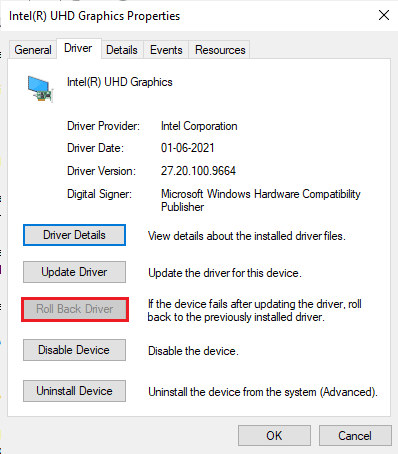
Una vez que haya revertido sus controladores, verifique si puede solucionar el problema de Forza Horizon 5 Stuck no cargando o no.
1E. Reinstalar controladores de gráficos
Si la actualización de los controladores de gráficos no solucionó el problema de Forza Horizon 5 Stuck on Loading Screen Windows 10, intente reinstalar los controladores de gráficos. Existen varios métodos para reinstalar los controladores de gráficos en Windows. Si es nuevo en la reinstalación de controladores gráficos, lea esta guía Cómo desinstalar y reinstalar controladores en Windows 10 y siga las instrucciones que se proporcionan allí.
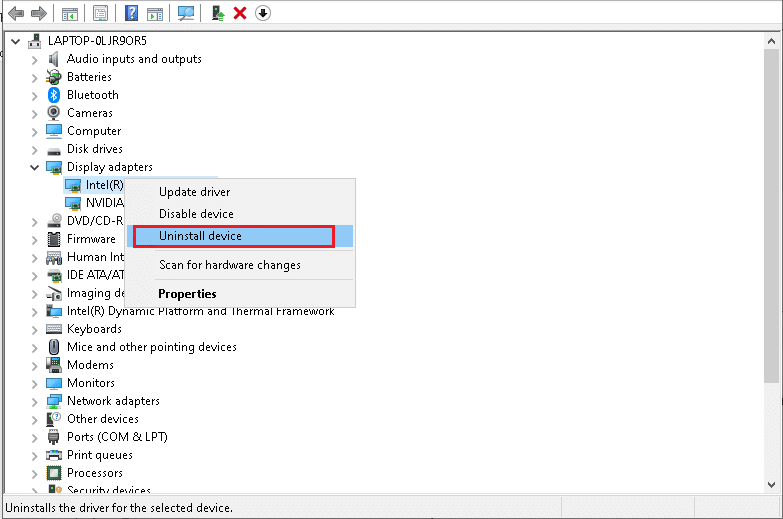
Después de reinstalar los controladores de gráficos, verifique si se resolvió el problema de Forza Horizon 5 que no se carga.
1F. Actualizar Windows
Si su computadora tiene algún error, entonces podría causar el problema Forza Horizon 5 Stuck on Loading Screen, simplemente puede solucionarlo actualizando su sistema operativo. Siga los pasos que se dan en esta guía Cómo descargar e instalar la última actualización de Windows 10 si es nuevo en la actualización de su PC con Windows 10.
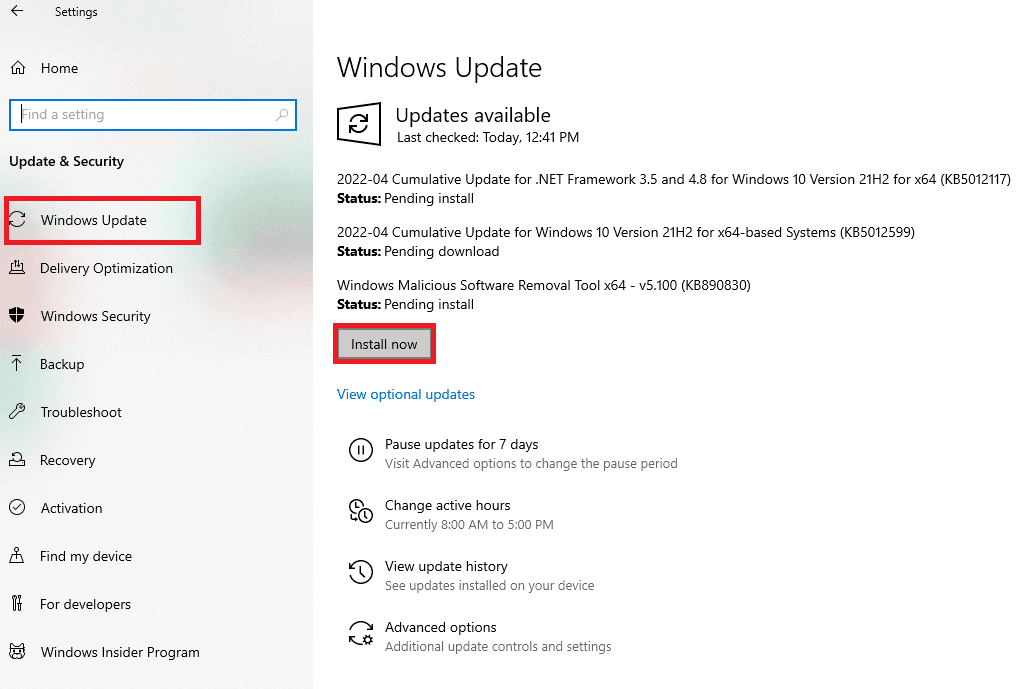
Compruebe si el problema de Forza Horizon (FH5) que no se carga en la PC se solucionó después de actualizar Windows.
1G. Deshabilitar antivirus temporalmente (si corresponde)
A veces, el paquete de antivirus puede impedir que se realicen las últimas actualizaciones del juego. Es muy probable que el software antivirus como Avast y Norton eviten cualquier actualización más reciente de Windows y se recomienda desactivar cualquier software antivirus integrado o de terceros temporalmente para solucionar el problema de no carga de Forza Horizon 5. Lea nuestro artículo sobre cómo deshabilitar temporalmente el antivirus en Windows 10 y siga los pasos de la guía para deshabilitar temporalmente su programa antivirus en su PC.
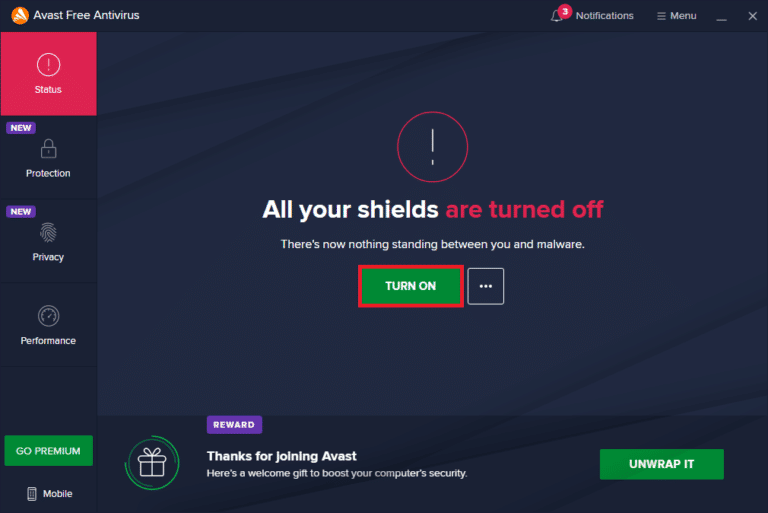
Una vez que pueda reparar Forza Horizon 5 Stuck y no cargarse en su PC, asegúrese de volver a habilitar el programa antivirus, ya que un sistema sin un paquete de seguridad siempre es una amenaza.
1I. Deshabilitar el Firewall de Windows Defender (no recomendado)
A veces, el Firewall de Windows Defender en su computadora puede impedir que se abra el juego debido a algunas razones de seguridad. En este caso, es posible que el juego no se cargue debido al Firewall de Windows Defender. Si no sabe cómo deshabilitar el Firewall de Windows Defender, consulte nuestra guía Cómo deshabilitar el Firewall de Windows 10 y siga las instrucciones que se proporcionan. Puede seguir esta guía Permitir o bloquear aplicaciones a través del Firewall de Windows para permitir la aplicación.
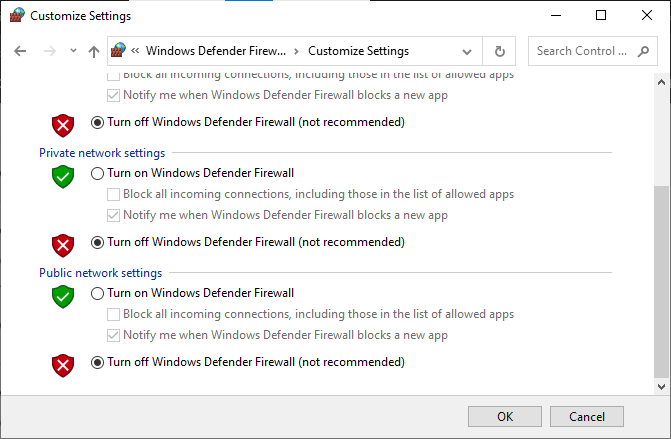
Asegúrese de volver a habilitar el paquete de firewall después de corregir el problema de Forza Horizon 5 Stuck on Loading Screen Windows 10, ya que una computadora sin un programa de firewall es una amenaza.
Método 2: Ejecute el Solucionador de problemas de aplicaciones de la Tienda Windows
Un conjunto de archivos de sistema corruptos en su PC puede contribuir a que Forza Horizon 5 no se cargue. En varias situaciones, todos estos archivos corruptos del sistema se pueden reparar ejecutando el Solucionador de problemas incorporado de Windows 10. El Solucionador de problemas de aplicaciones de la Tienda Windows consiste en estrategias de reparación automática para corregir algunos errores comunes que corrigen la funcionalidad de los problemas de la Tienda Windows.
Siga los pasos mencionados a continuación para ejecutar el Solucionador de problemas de aplicaciones de la Tienda Windows.
1. Vaya al menú de búsqueda y escriba Configuración de solución de problemas como se muestra.
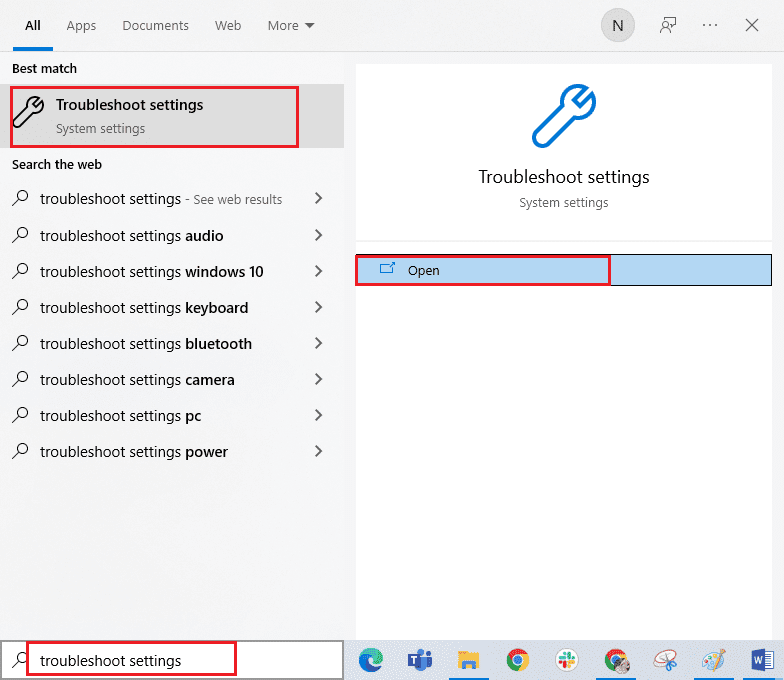
2. Ahora, haga clic en Aplicaciones de la Tienda Windows seguido de Ejecutar el solucionador de problemas como se muestra.

3. Si se identifica algún problema después del proceso de solución de problemas, haga clic en Aplicar esta solución.
4. Finalmente, siga las instrucciones que se enumeran en las próximas indicaciones y reinicie su PC.
Método 3: eliminar la memoria caché de la tienda de Windows
Con el tiempo, los archivos temporales en Microsoft Store contribuirán a que Forza Horizon 5 Stuck no se cargue. Se recomienda eliminar la memoria caché de Windows Store como se indica a continuación.
1. Inicie el cuadro de diálogo Ejecutar presionando las teclas Windows + R juntas.
2. Ahora, escriba wsreset.exe y presione Aceptar.
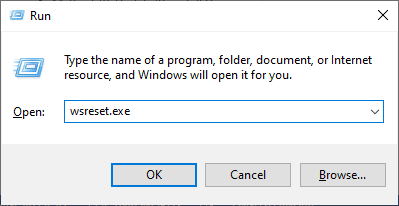
Asegúrese de haber solucionado el problema de no carga de Forza Horizon (FH5) en su PC con Windows 10.
Método 4: establezca la configuración adecuada de fecha y hora
La configuración incorrecta de fecha y hora en su computadora puede contribuir a que Forza Horizon 5 se atasque en la pantalla de carga en una PC con Windows. Para sincronizar la configuración de fecha, región y hora en su computadora con Windows 10, siga las instrucciones que se detallan a continuación.
1. Presione las teclas Windows + I juntas para abrir la Configuración de Windows.
2. Ahora, seleccione la configuración de Hora e idioma.
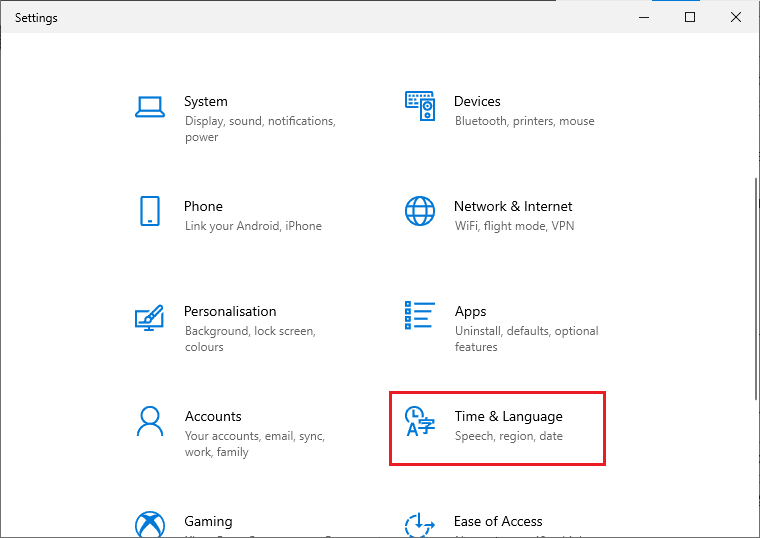
3. A continuación, en la pestaña Fecha y hora, asegúrese de que las dos opciones Establecer la hora automáticamente y Establecer la zona horaria automáticamente estén activadas.
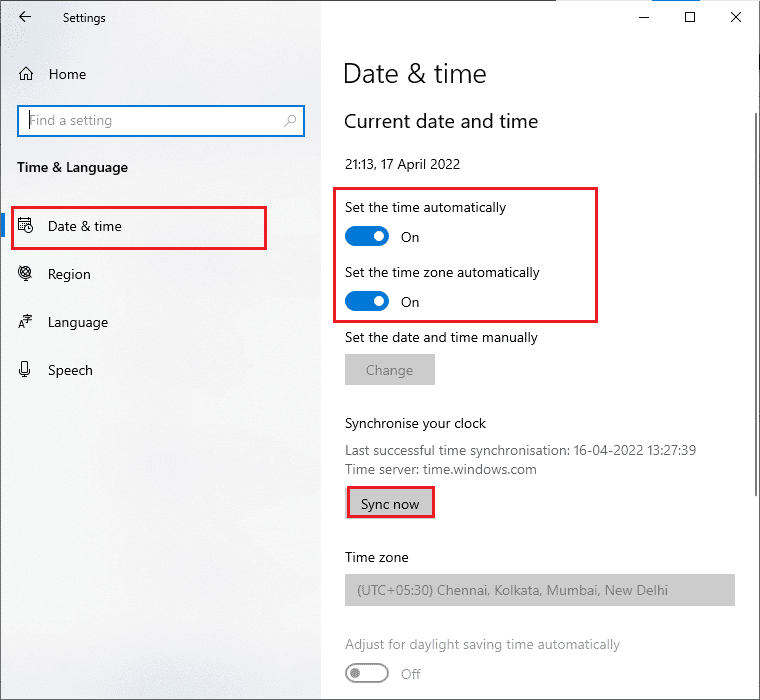
4. Luego, haga clic en Sincronizar ahora como se resalta arriba. Compruebe si el problema de no carga de Forza Horizon 5 está resuelto o no.
Método 5: establecer el proceso del juego en alta prioridad
La preferencia de una aplicación o proceso le dice a la computadora la importancia y si se le debe dar preferencia sobre los demás al asignar los recursos. La prioridad de cada aplicación es normal excepto los procesos del sistema, por defecto. Es posible que Forza Horizon (FH5) no se cargue en su PC si no obtuvo suficientes recursos.
1. Presione las teclas Ctrl + Shift + Esc juntas para iniciar la barra de tareas.
2. Ahora, busque el proceso The Forza Horizon (FH5).
3. Luego cambie la prioridad a Prioridad alta y verifique si esto funciona.
Nota: Cambie la prioridad con mucha precaución, ya que cambiar la prioridad del proceso sin cuidado podría hacer que su sistema sea extremadamente lento o inestable.
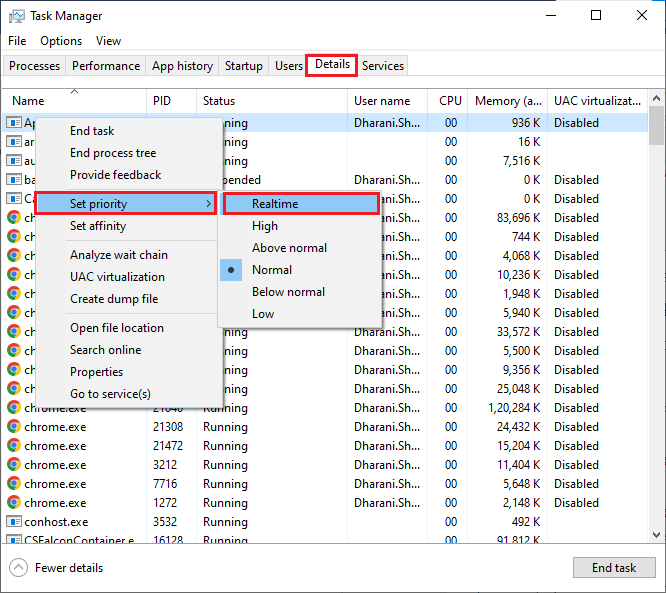
4. Cierre el Administrador de tareas y reinicie su computadora y verifique si Forza Horizon (FH5) no se carga en el problema de Windows 10 está resuelto.
Método 6: establezca un alto rendimiento en las opciones de energía
También puede optimizar su juego al establecer la configuración de su plan de energía de alto rendimiento. Estos planes de energía están desarrollados para administrar la configuración de energía en configuraciones portátiles. Siga las instrucciones mencionadas a continuación para usar la configuración del plan de energía de alto rendimiento en su sistema.
1. Inicie la Configuración de Windows.
2. Ahora, haga clic en Configuración del sistema.
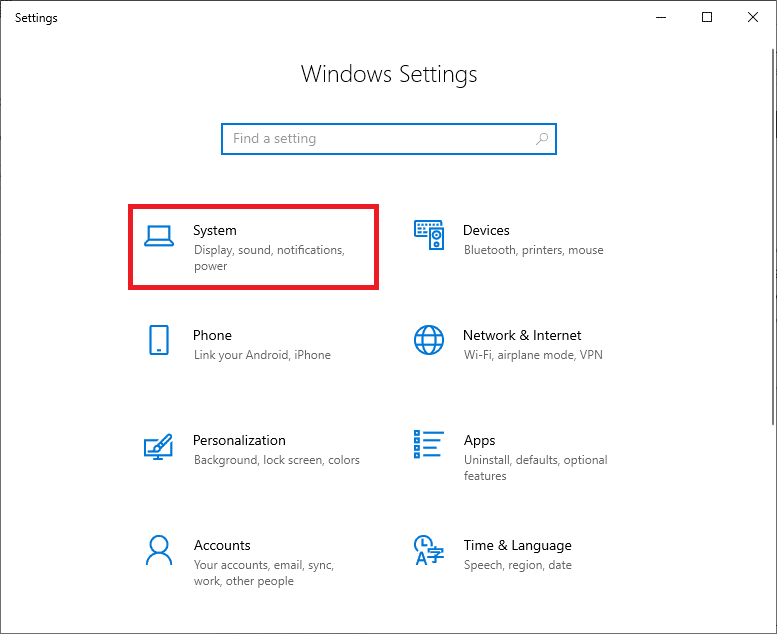
3. Aquí, seleccione la opción Encendido y suspensión y haga clic en Configuración de energía adicional en Configuración relacionada.
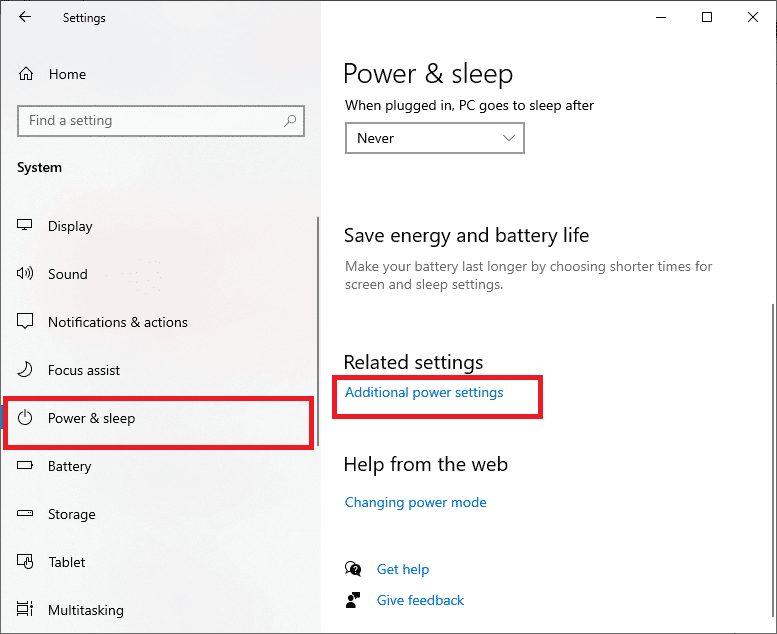
4. Ahora, elija la opción Alto rendimiento en Planes adicionales altos como se muestra en la imagen a continuación.
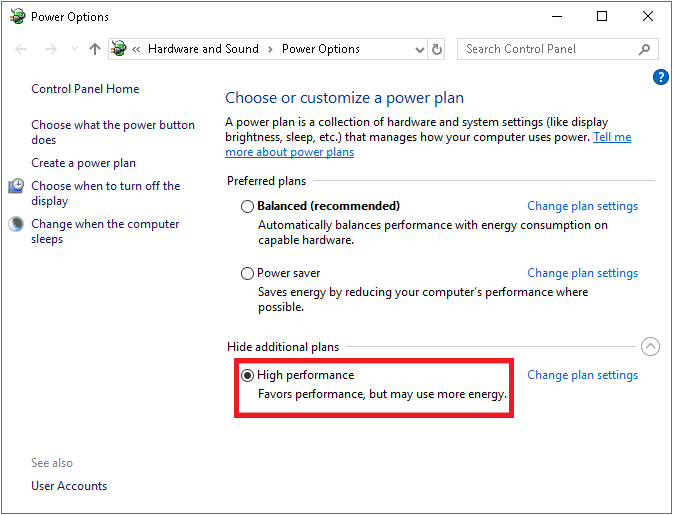
Ahora que ha optimizado su sistema, verifique si ha solucionado el problema de Forza Horizon 5 que no se carga.
Método 7: restablecer la tienda de Microsoft
Borrar la aplicación y el caché asociado con Microsoft Store ayudará a solucionar el problema de Forza Horizon 5 Stuck not loading. Este proceso elimina la memoria caché de la Tienda Windows, las credenciales de inicio de sesión, la configuración y las preferencias de su PC. Sin embargo, las aplicaciones instaladas desde Microsoft Store permanecerán en su computadora con Windows 10.
1. Presione la tecla de Windows, escriba Microsoft Store y seleccione la opción de configuración de la aplicación.
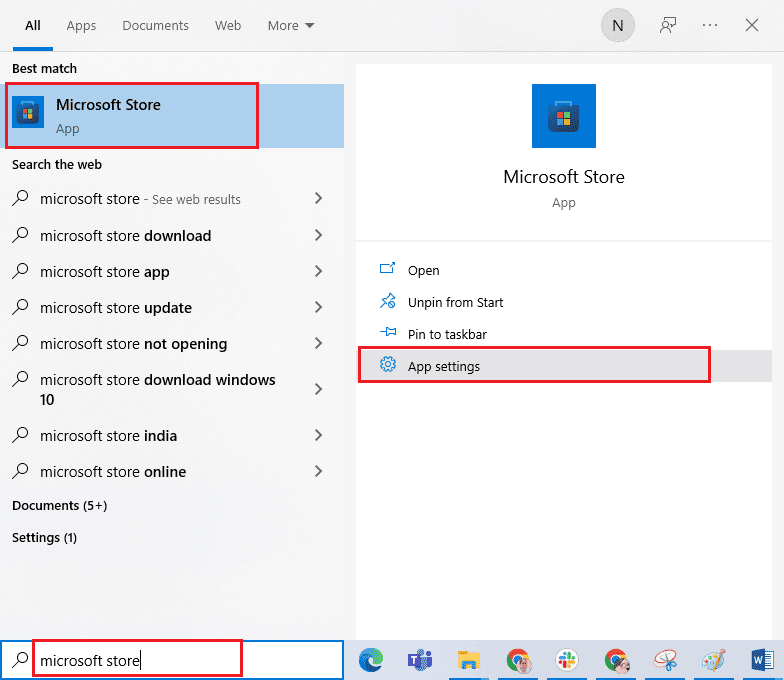
2. Ahora, desplácese hacia abajo y haga clic en la opción Restablecer como se resalta.
Nota: Los datos de su aplicación se eliminarán al restablecer Microsoft Store.

3. Luego, confirme el mensaje haciendo clic en Restablecer y reinicie su computadora.
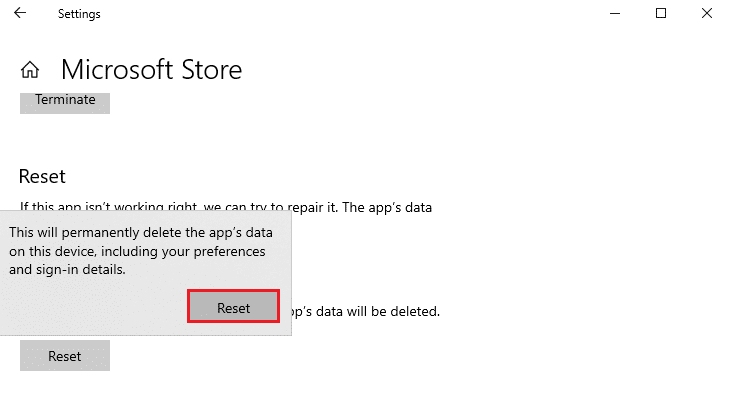
Método 8: Vuelva a registrar Microsoft Store
Lo más probable es que al restablecer Microsoft Store se solucione el problema de Forza Horizon 5 Stuck on Loading Screen, aún así, si se enfrenta a lo mismo, considere volver a registrar Microsoft Store como se indica a continuación.
1. Presione la tecla de Windows y escriba Windows PowerShell, luego haga clic en Ejecutar como administrador.
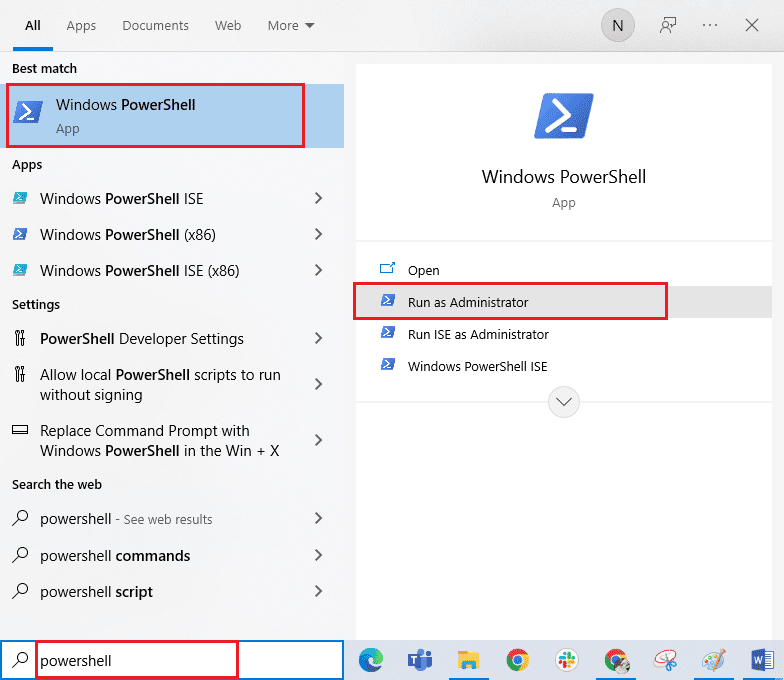
2. Ahora, pegue el siguiente comando y presione la tecla Intro para volver a registrar la aplicación Microsoft Store.
PowerShell -ExecutionPolicy Unrestricted -Command "& {$manifest = (Get-AppxPackage Microsoft.WindowsStore).InstallLocation + 'AppxManifest.xml' ; Add-AppxPackage -DisableDevelopmentMode -Register $manifest}
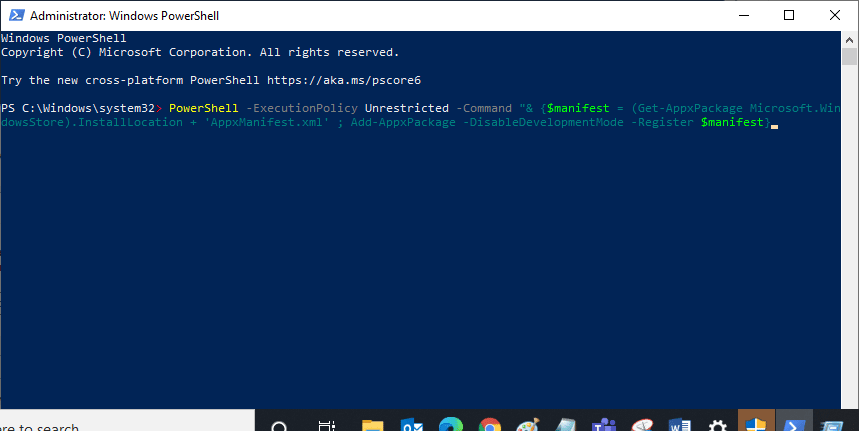
3. Espere hasta que se ejecute el comando y ahora compruebe si el problema se ha solucionado o no.
Método 9: Reparar Visual C++ Redistribuible
Alternativamente, puede intentar reparar los paquetes redistribuibles de Microsoft Visual C ++ para solucionar el problema de Forza Horizon 5 Stuck not loading de la siguiente manera:
1. Presione la tecla de Windows y escriba Aplicaciones y características, luego haga clic en Abrir.
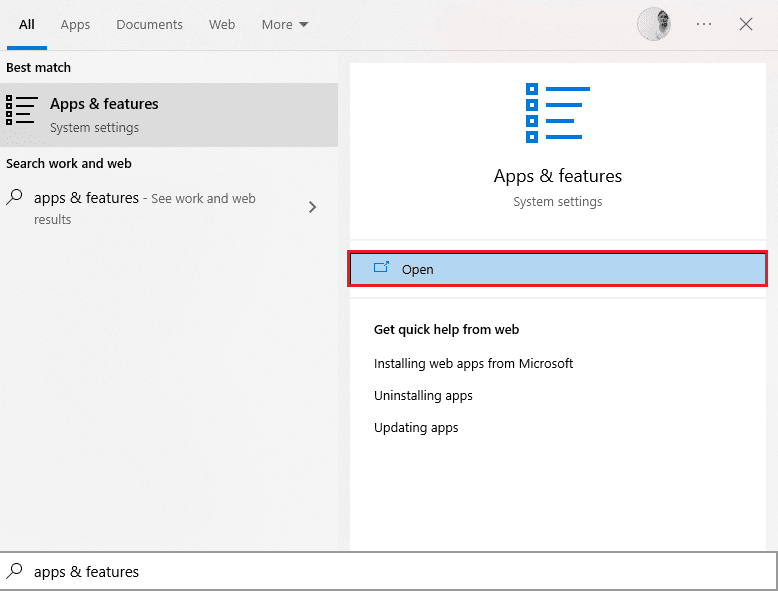
2. Luego, busque Microsoft Visual C++.
3. Ahora, seleccione la aplicación y haga clic en la opción Modificar como se muestra.
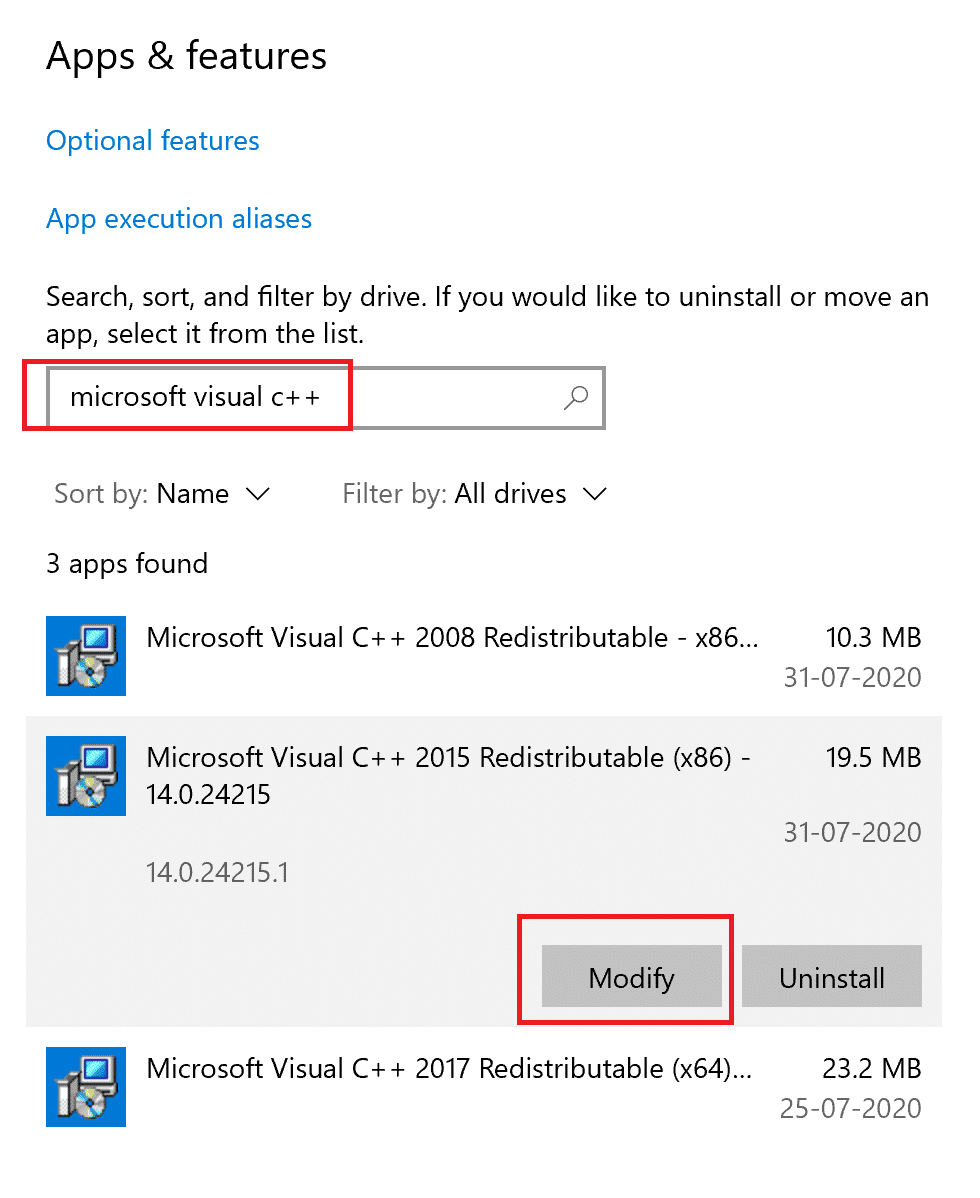
4. Luego, haga clic en Sí en el cuadro de diálogo UAC.
5. En la ventana emergente que aparece, haga clic en Reparar. Espera a que termine el proceso.
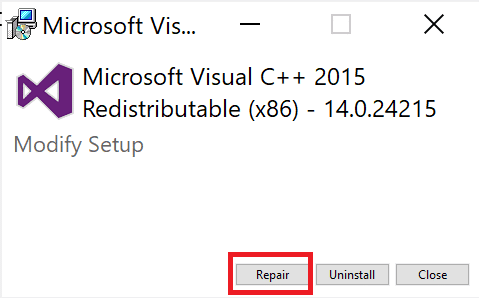
6. Asegúrese de hacer esto para todos los paquetes redistribuibles de Visual C++ repitiendo los pasos 3 y 4.
7. Finalmente, reinicie la PC.
Abra la aplicación que no pudo abrir anteriormente. Si esto no funcionó, intente reinstalar el redistribuible de C++ en su lugar.
Método 10: reinstalar Visual C++ Redistributable
Si el método anterior de reparación de Microsoft C++ Visual Redistributable no arregló Forza Horizon 5 atascado en la pantalla de carga, entonces deberá reinstalar el redistribuible. Siga los pasos dados para desinstalar y luego instalarlos nuevamente.
1. Inicie la ventana Aplicaciones y características.
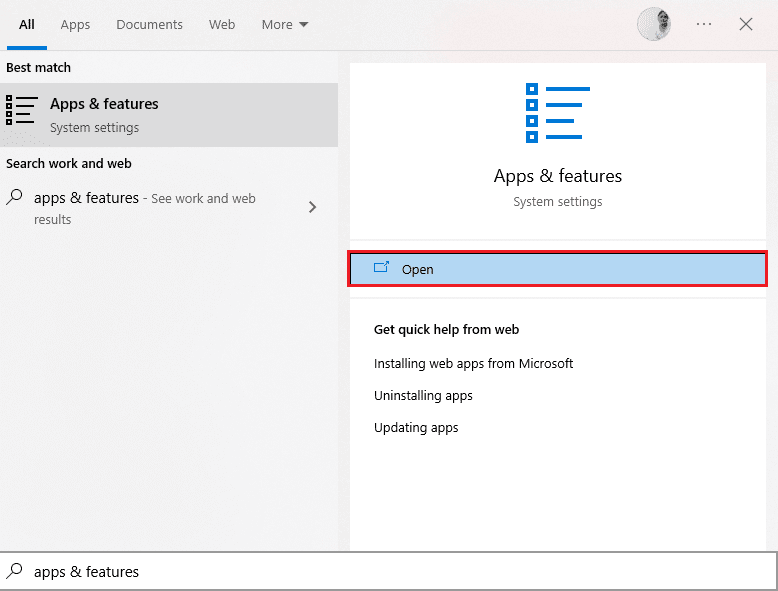
2. Busque Microsoft Visual C++, luego seleccione la aplicación y haga clic en Desinstalar.
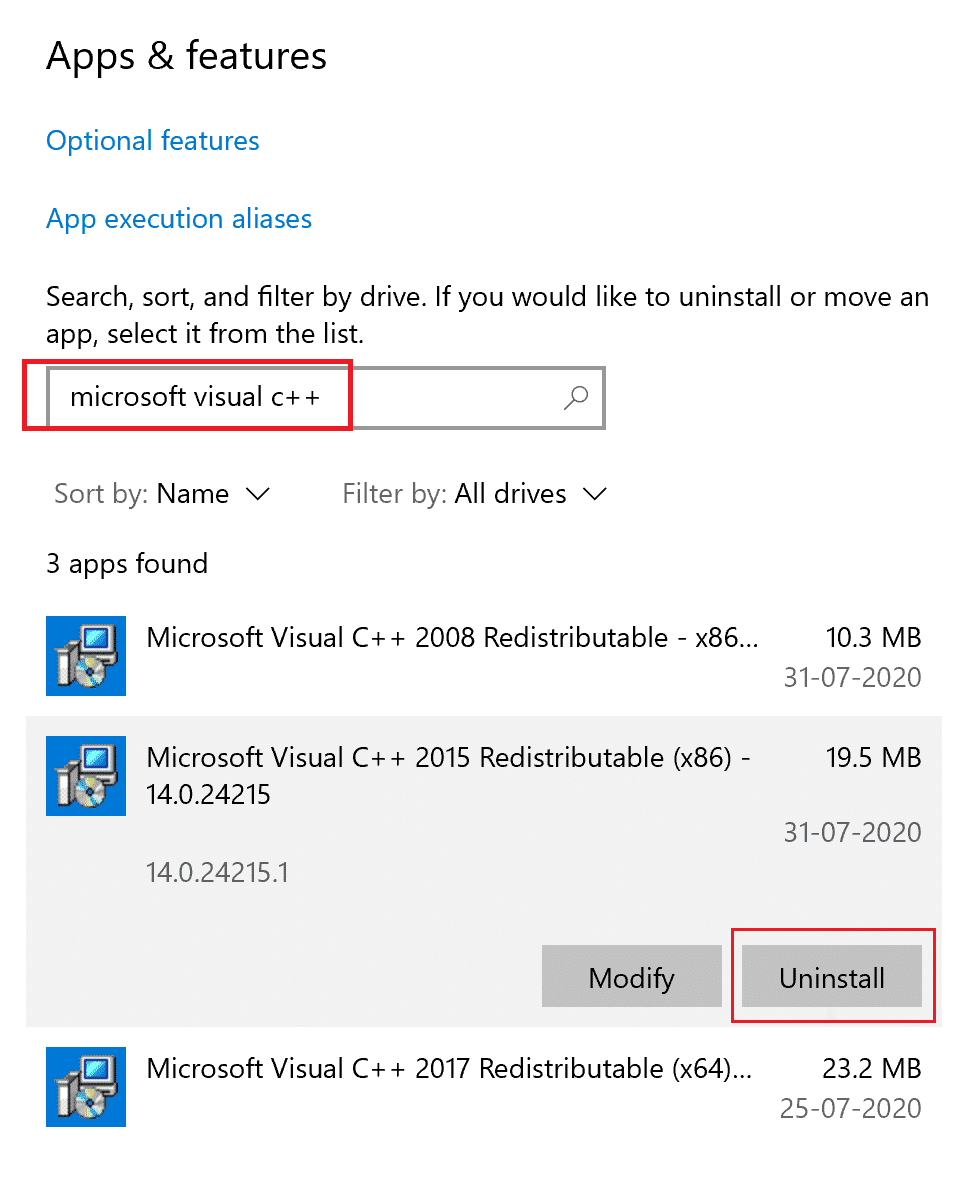
3. Confirme el aviso haciendo clic en la opción Desinstalar nuevamente.
4. Repita los pasos anteriores para desinstalar todos los paquetes redistribuibles de Microsoft Visual C++.
5. Luego, abra el símbolo del sistema como administrador.
6. Escriba el siguiente comando y presione la tecla Intro.
Dism.exe /online /Cleanup-Image /StartComponentCleanup
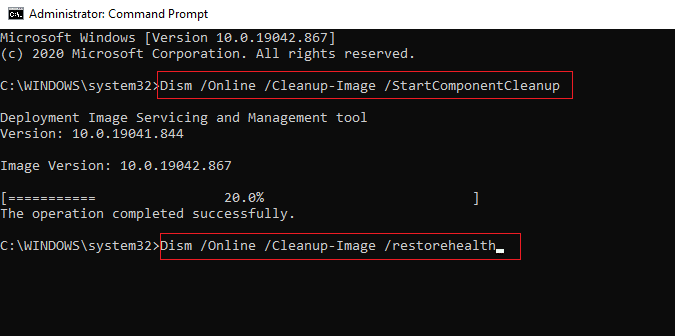
7. Una vez finalizado el proceso, reiniciar la computadora.
8. A continuación, descargue los últimos paquetes de C++ del sitio web oficial. Página web redistribuible de Microsoft Visual C++.
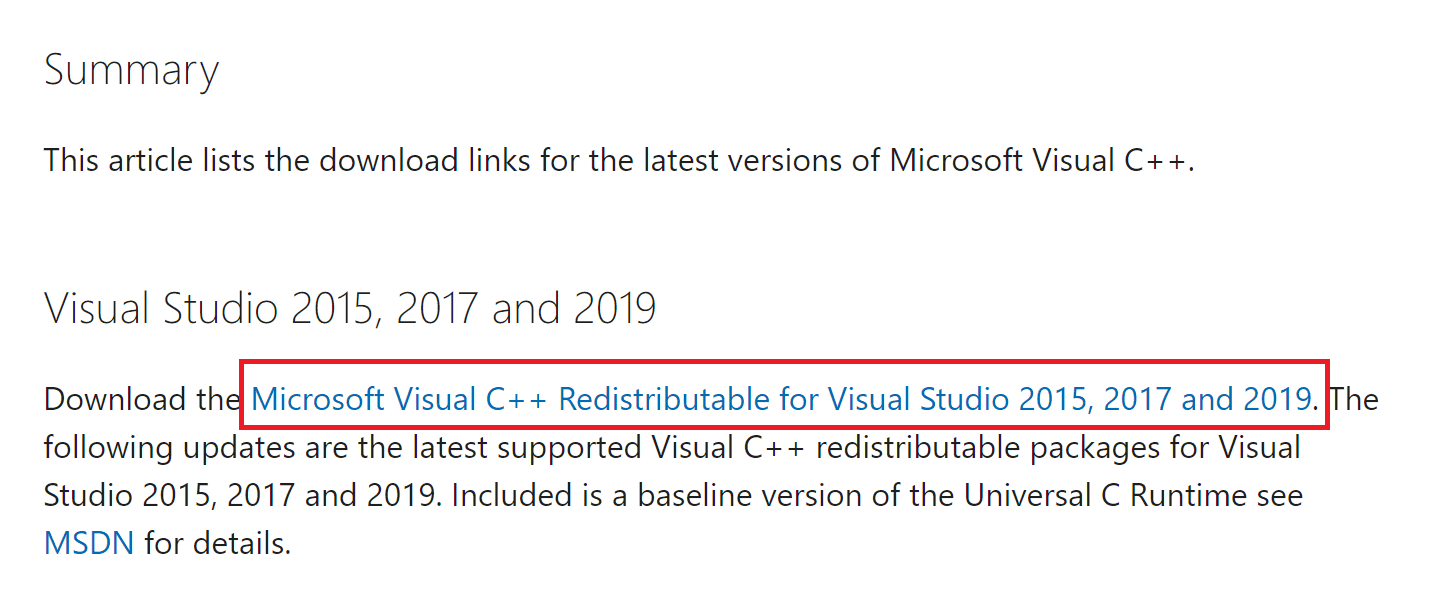
9. Una vez descargado, ejecute el archivo de instalación descargado e instale los paquetes siguiendo las instrucciones en pantalla.
10. Una vez completada la instalación, finalmente reinicie la PC.
Si el problema persiste, intente con el siguiente método alternativo.
Método 11: reinstalar DirectX
Para disfrutar de una experiencia multimedia perfecta en Forza Horizon (FH5), debe asegurarse de que DirectX esté instalado y actualizado a su última versión. DirectX lo ayuda a mejorar la experiencia de medios visuales para aplicaciones y juegos gráficos especialmente. DirectX 12 es flexible para aplicaciones de alto soporte gráfico en su computadora con Windows 10. Esto le permite al juego saber qué hacer y puede seguir los pasos mencionados a continuación para verificar si su sistema ya contiene DirectX 12.
1. Inicie el cuadro de diálogo Ejecutar y escriba dxdiag, luego presione la tecla Intro.
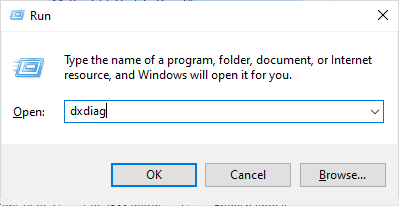
2. Aquí, verifique que la versión de DirectX sea DirectX 12 o no.
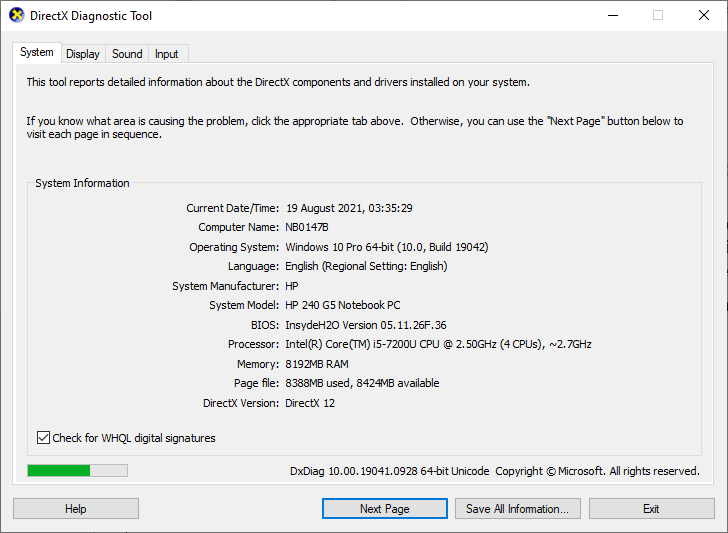
3. Si no tiene DirectX 12 en su sistema, descárguelo e instálelo desde el página web oficial siguiendo las instrucciones en pantalla.
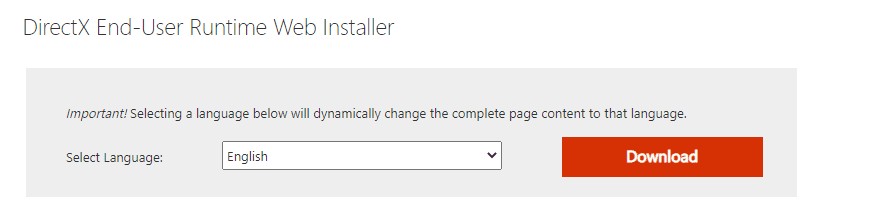
Después de instalar DirectX, verifique si el problema vuelve a ocurrir.
Método 12: reinstalar Forza Horizon
Si ninguno de los métodos te ha ayudado, intenta reinstalar el juego si es posible. Todas las configuraciones y configuraciones se actualizarán cuando lo reinstale y, por lo tanto, hay más posibilidades de que logre una solución para Forza Horizon 5 atascado al cargar el problema de la PC.
1. Abra la Configuración de Windows.
2. Ahora, haga clic en Configuración de aplicaciones.

3. Ahora, ubique y haga clic en el juego Forza Horizon (FH5) y seleccione la opción Desinstalar.
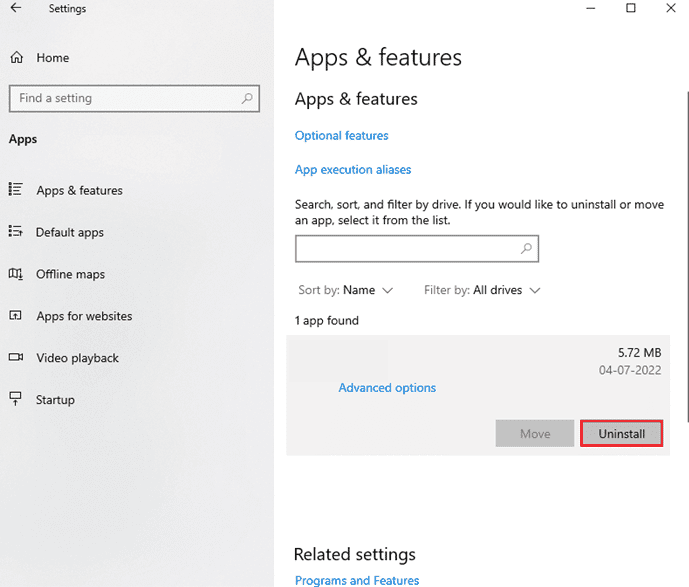
4. Ahora, confirme el mensaje, si lo hay, y reinicie la PC una vez que haya desinstalado Forza Horizon (FH5).
5. Luego, descarga el juego nuevamente desde Tienda de Microsoft.
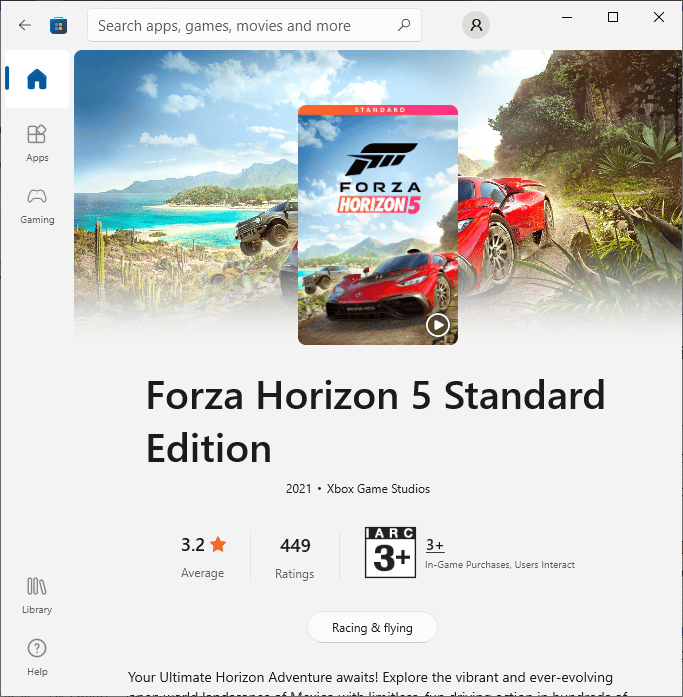
Finalmente, ha reinstalado Forza Horizon en su computadora. Habría solucionado todos los problemas asociados con la aplicación.
***
Esperamos que esta guía haya sido útil y que pueda solucionar el problema de Forza Horizon 5 atascado en la pantalla de carga en su PC con Windows. Háganos saber qué método funcionó mejor para usted. Además, si tiene alguna consulta/sugerencia con respecto a este artículo, no dude en dejarla en la sección de comentarios a continuación.